В текстовия редактор Microsoft Office Word работата с формули се организира с помощта на специална добавка, наречена Equation Editor. Започвайки с версията на Word 2007, той е напълно интегриран в редактора, не изисква допълнителна инсталация и в руската версия се нарича "Формулатор на формули". Самата процедура за вмъкване и редактиране на формули не е трудна.
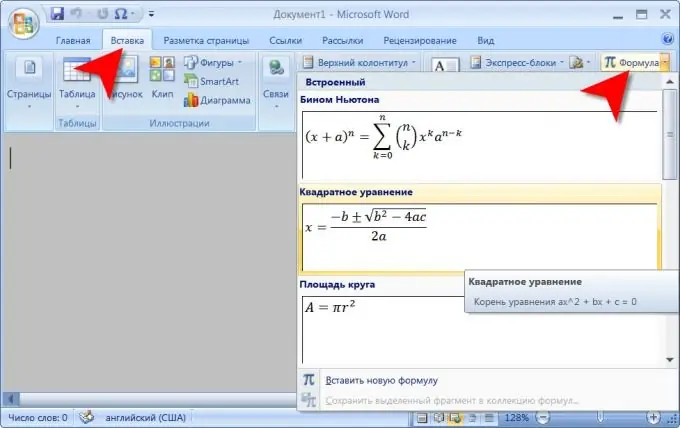
Необходимо е
текстов редактор Microsoft Word 2007 или 2003
Инструкции
Етап 1
Поставете курсора на мястото, където искате да вмъкнете новата формула.
Стъпка 2
Ако използвате Microsoft Word 2007, щракнете върху раздела Вмъкване на лентата на Microsoft Word 2007 (производителят нарече менюто „лента“в горната част на прозореца на редактора). В крайната дясна група команди на този раздел („Символи“) има бутон „Формула“. Можете веднага да включите „Формулатор на формули“, като щракнете върху самия бутон. Ако щракнете върху етикета, поставен в десния му ръб, ще се отвори списък с относително малък избор от предварително зададени формули. Понякога е по-удобно да изберете една от формулите в списъка, дори ако тя не съвпада напълно с тази, която искате да вмъкнете. В този случай ще се включи и „Формулатор на формули“, но формулата вече ще бъде запълнена със символи и форматирана по определен начин - няма да се налага да започвате от нулата.
Стъпка 3
Използвайте шаблони, списъци със специални знаци, примерни формати в менюто „Създател на формули“, за да създадете нова формула или да редактирате избраната в списъка.
Стъпка 4
Добавете конструираната формула към колекцията, ако очаквате тя да бъде използвана от време на време в бъдеще. За да направите това, изберете формулата и отново отидете в раздела "Вмъкване". На бутона "Формула" отворете падащия списък и изберете най-ниския ред - "Запазване на селекцията в колекцията от формули".
Стъпка 5
Когато използвате Microsoft Word 2003, редакторът на уравнения трябва да бъде инсталиран преди да започне да работи с формули - той не се инсталира заедно с текстовия редактор. След инсталацията, за по-лесно използване, трябва да създадете връзка към нея в менюто. За да направите това, отворете раздела "Услуга" в менюто и изберете реда "Настройки". Щракнете върху раздела Команди и щракнете върху Вмъкване в списъка Категории. Ще се отвори допълнителен прозорец, в десния прозорец на който трябва да намерите "Редактор на формула" и да го плъзнете в менюто на редактора с мишката. Самата процедура за използване на този компонент и неговата функционалност се различават малко от Microsoft Word 2007.






